Аннотация: Лекция посвящена описанию особенностей организации кадрового учета и учета расчетов по заработной плате в 1С:Бухгалтерии.
Цель лекции: ознакомиться с особенностями организации учета кадров и заработной платы в 1С:Бухгалтерии.
8.1. Общие положения
Кадровый учет, учет заработной платы — это важная часть делопроизводства в любой организации. Кадровый учет сам по себе находится несколько в стороне от бухгалтерского учета , однако в некоторых вопросах (например, в вопросах, касающихся размера оклада сотрудников) весьма тесно с ним соприкасается.
1С:Бухгалтерия позволяет автоматизировать учет кадров, учет операций с зарплатой, однако программа , не являясь специализированной системой, нацеленной на кадровый и «зарплатный» учет, не обладает достаточно широкими возможностями в этой области. Можно сказать, что в 1С:Бухгалтерии реализован тот набор операций, который позволяет корректно отразить заработную плату в бухгалтерском учете , отразить учет заработной платы в разрезе отдельных сотрудников, а вот более сложные операции в программе не предусмотрены. Конечно, если в программе не предусмотрена автоматизация каких-либо действий, их всегда можно произвести вручную, однако, если перед вами стоит задача комплексной автоматизации учета кадров и зарплаты на предприятии — лучше будет, если вы воспользуетесь, например, решением от 1С (1С:Зарплата и управление персоналом ), ориентированным именно на эти операции .
Как оформить приём на работу в 1С I Крысанова Анастасия
Подсистема учета кадров, расчета заработной платы и связанных с ними операций в 1С:Бухгалтерии подходит лишь для тех организаций, которые ведут достаточно простой кадровый учет, имеют небольшое количество сотрудников.
В частности, 1С:Бухгалтерия позволяет выполнять следующие действия:
- Кадровый учет;
- Учет начисления заработной платы ;
- Учет выплаты заработной платы ;
- Учет депонирования заработной платы ;
- Учет расчетов по НДФЛ ;
- Формирование отчетности;
Для начала рассмотрим вопросы кадрового учета в 1С:Бухгалтерии.
8.2. Организация кадрового учета
Кадровый учет в 1С:Бухгалтерии предусматривает выполнение следующих операций:
- Прием на работу;
- Увольнение с работы;
- Кадровые перемещения;
- Формирование отчетов по кадрам;
Прием на работу
После того, как с новым сотрудником заключен трудовой договор, его можно оформить в 1С:Бухгалтерии при помощи документа Прием на работу ( Кадры > Прием на работу в организацию ).
Этот документ, помимо того, что регистрирует нового сотрудника в базе, сохраняет параметры регламентированного учета его заработной платы , позволяет сформировать печатную форму №Т-1 — Приказ (распоряжение) о приеме работника на работу или, для группы работников, форму №Т-1а.
Прежде чем создавать этот документ желательно выполнить следующие подготовительные действия для новых сотрудников.
Во-первых, нужно внести их в справочник Физические лица ( Кадры > Физические лица ). Выше, при оформлении информации об ответственных лицах организации, мы уже заполняли этот справочник. Данные о физическом лице ( рис. 8.1) достаточно подробны.
КАК ПРИНЯТЬ РАБОТНИКА В 1С 8.3 В 2022 Г.

Рис. 8.1. Заполнение информации о физическом лице
В нашем случае здесь сохранены данные о Васильеве Сергее Петровиче, который внесен в справочник Ответственные лица как руководитель организации.
Напомним, что при нажатии на кнопку НДФЛ в командной панели приведенного окна, открывается окно для настройки некоторых параметров, влияющих на расчет НДФЛ . В частности, это информация о заработной плате на предыдущих местах работы и данные о налоговых вычетах , применяемым к данному физическому лицу.
Справочник Физические лица хранит сведения о физических лицах, которые могут быть сотрудниками организации, а могут и не быть ими.
Для того чтобы «превратить» обычное физическое лицо в сотрудника организации, нужно заполнить соответствующими данными элемент справочника Сотрудники организации ( Кадры > Сотрудники организации ). Удобнее всего заполнять справочник Сотрудники организации на основании данных справочника Физические лица.
В нашем случае для того, чтобы создать элемент справочника Сотрудники организации, достаточно выбрать физическое лицо Васильев Сергей Петрович в справочнике Физические лица, щелкнуть по нему правой кнопкой мыши, выбрать в появившемся меню пункт На основании и в меню, появившемся после выбора команды, выбрать пункт Сотрудники организации. Вот, что у нас получилось после выполнений этой команды ( рис. 8.2).

Рис. 8.2. Заполнение информации о сотруднике организации
Как видите, в форму информации о сотруднике были скопированы сведения из формы данных о физическом лице.
Можно заметить, что элемент справочника Сотрудники организаций содержит меньше сведений, чем элемент справочника Физические лица. Например, здесь нет информации об НДФЛ , об адресе сотрудника и т.д.
Так же обратите внимание на то, каким образом можно создавать элементы этого справочника. Если ранее вы ввели данные о физическом лице — их можно перенести в справочник Сотрудники организаций, выбрав параметр Создать нового сотрудника, выбрав его из справочника физических лиц и нажав на соответствующую кнопку. Если же вы не вводили ранее данных о нужном вам физическом лице, вы должны будете оставить установленным параметр Создать нового сотрудника и ввести его личные данные в справочник физических лиц — вам придется заполнить элемент справочника Сотрудники организаций, данные из которого будут перенесены так же в справочник Физические лица, а в последнем справочнике вам может понадобиться дополнение данных.
Автоматическое заполнение элемента справочника Сотрудники организаций нас устраивает, поэтому нажимаем ОК. Вот как выглядит форма списка этого справочника ( рис. 8.3).

увеличить изображение
Рис. 8.3. Форма списка справочника Сотрудники организации
Обратите внимание на поле Состояние. Здесь, напротив записи Васильев Сергей Петрович, расположена надпись Не принят(а). То, что мы внесли физическое лицо в список сотрудников, еще не означает, что мы оформили его в системе как сотрудника. Теперь настала очередь документа Прием на работу в организацию. Его можно создать вводом на основании элемента справочника Сотрудники организаций (кнопка Ввести на основании > Прием на работу в организацию или соответствующий элемент контекстного меню).
Создадим новый документ Прием на работу в организацию с помощью процедуры ввода на основании. Вот, что у нас получилось ( рис. 8.4)

увеличить изображение
Рис. 8.4. Документ Прием на работу в организацию, вкладка Работники
Документ оформляется для одной из организаций, учет по которым ведется в базе ( реквизит Организация ), он имеет две вкладки.
Вкладка Работники содержит список работников (из справочника Сотрудники организаций ), прием которых на работу мы собираемся зарегистрировать с помощью документа. Здесь есть табличное поле, в котором указывается табельный номер сотрудника, его ФИО, дата приема, подразделение, в которое он принимается и должность.
Установим дату приема работника 01.01.2009, подразделение — Администрация, должность — Директор. Ранее мы вводили данные для полей Подразделение и Должность, поэтому сейчас нам лишь нужно выбрать их из соответствующих списков.
В табличном поле вкладки Работники может содержаться информация о нескольких работниках, но мы в данном примере ограничимся одним.
Теперь рассмотрим вкладку Начисления ( рис. 8.5).
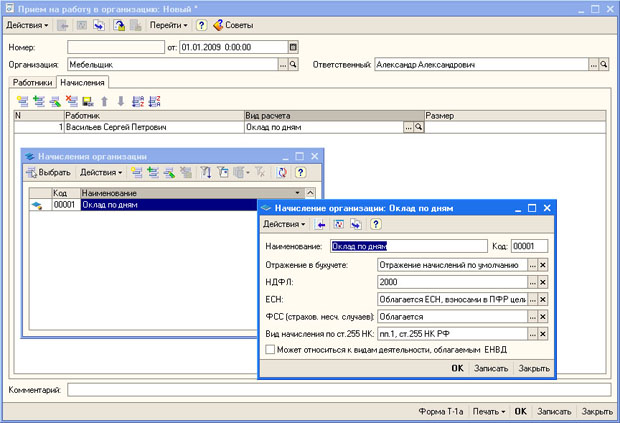
увеличить изображение
Рис. 8.5. Документ Прием на работу в организацию, вкладка Начисления
Она содержит информацию о том, каким образом работнику будет начисляться заработная плата . В поле табличной части Работник нужно внести сотрудника организации из справочника Сотрудники организаций (в нашем случае это тот же самый сотрудник, которого мы принимаем данным документом на работу). Поле Вид расчета содержит подробности о заработной плате работника. В частности, в это поле нужно подобрать элемент плана видов расчета Начисления организации.
По умолчанию в данном плане видов расчета есть лишь один элемент — он называется Оклад по дням. В план видов расчета можно добавить и другие элементы. Это нужно сделать в том случае, если вы хотите особым образом настроить отражение заработной платы работника в учете и параметры ее налогообложения.
На вышеприведенном рис. 8.5 вы можете видеть открытую форму элемента плана видов расчета Начисление организации: Оклад по дням. Здесь можно настраивать следующие параметры:
- Отражение в бухучете. Нажмем на кнопку с тремя точками — появится окно справочника Способы отражения зарплаты в регламентированном учете ( рис. 8.6).

увеличить изображение
Рис. 8.6. Настройка отражения начисленной заработной платы в учете
Этот справочник содержит шаблоны проводок, которыми заработная плата отражается в регламентированном учете. Здесь указаны лишь корреспондирующие счета (или субсчета ), а информация по аналитическим разрезам учета не приведена. При обработке системой данного шаблона в него будут подставлены нужные данные для правильной организации аналитического учета . В нашем случае можно отметить, что в качестве способа отражения заработной платы в регламентированном учете выбран предустановленный в системе способ Отражение начислений по умолчанию. Здесь видно, что при начислении заработной платы делается бухгалтерская запись вида Д26 К70, то есть расходы по заработной плате данного работника относят на счет общехозяйственных расходов. Такая проводка нас вполне устраивает — ведь мы в данный момент оформляем параметры оплаты труда директора, а расходы по зарплате управленческого персонала обычно относят именно на счет 26.
Если нам понадобится указывать способы учета заработной платы для какого-то другого работника, например, занятого в основном производстве (расходы по которому учитываются по счету 20 «Основное производство» ), правильным порядком работы будет, во-первых — создать новый элемент в плане видов расчета Начисления организации, во-вторых — соответствующим образом настроить отражение заработной платы в учете, и, в-третьих, настроить другие параметры элемента плана видов расчета .

увеличить изображение
Рис. 8.7. Способы отражения доходов в учете ЕСН
- суммы, начисленные по тарифным ставкам, должностным окладам, сдельным расценкам или в процентах от выручки в соответствии с принятыми у налогоплательщика формами и системами оплаты труда
Выполнив все вышеперечисленные действия, сохранив и проведя документ, мы можем при необходимости распечатать форму приказа и посмотреть движения документа по регистрам ( Перейти > Движения документа по регистрам ).
При проведении документ формирует движения по регистру сведений Работники организаций, в который вносится информация о работнике, а так же по регистру сведений Плановые начисления работников организаций ( рис. 8.8).
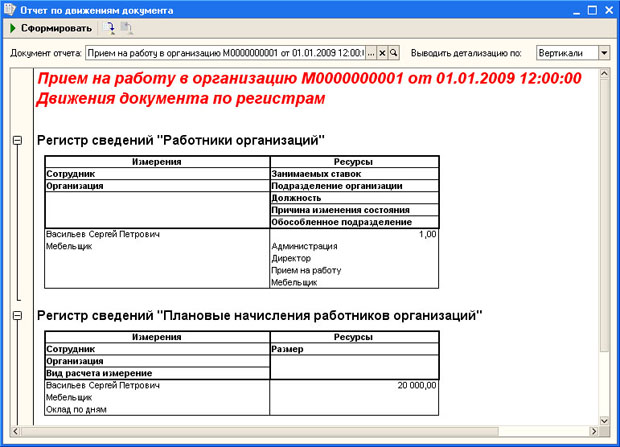
увеличить изображение
Рис. 8.8. Движения документа по регистрам
После того, как мы завершили действия с приемом сотрудника на работу, примем еще одного сотрудника — Петрову Галину Владимировну на должность кассира. Принимаем ее с теми же параметрами, которые были при приеме директора, оклад установим равным 15000 рублей, дату приема — 2.01.2009.
Обратите внимание на то, что из формы справочника Сотрудники организации можно, по нажатию комбинации клавиш Alt+F12 или, выбрав команду панели инструментов Перейти > Данные работника, открывать окно обработки, в котором сгруппирована вся кадровая и «зарплатная» информация о работнике ( рис. 8.9)
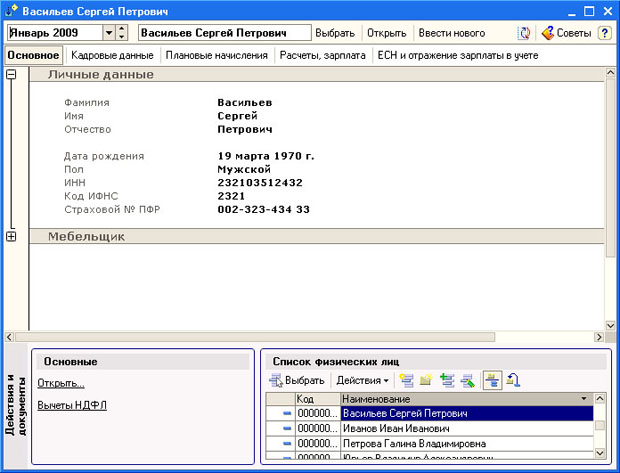
увеличить изображение
Рис. 8.9. Подробная информация о работнике
Пользоваться этой обработкой удобно, если вам нужно быстро просмотреть, отредактировать какие-то данные о сотруднике. Фактически — перед нами альтернативный интерфейс для выполнения многих задач кадрового учета.
Источник: intuit.ru
«Справочник кадровика» – ответы на вопросы о работе в «1С:ЗУП 8»
На сайте 1С:ИТС кадровому учету посвящен целый раздел – «Кадры и оплата труда». Первым в этом разделе приведен «Справочник кадровика», в нем изложена теоретическая часть кадрового производства, законодательные основы и положения по ведению кадрового учета. Здесь отражен широкий спектр типовых (и не очень) ситуаций на предприятии, подробно описан порядок действий в различных ситуациях, приведены наглядные примеры. Определив тематику вопроса и пользуясь навигацией, можно найти ответы на большинство возникающих вопросов по кадровому учету.
Марина Пелецкая, бухгалтер-консультант Линии консультаций компании «ГЭНДАЛЬФ».
Практические примеры на сайте описаны в подразделе «Кадровый учет и расчеты с персоналом в программах «1С». Большая часть типовых ситуаций в этом подразделе рассмотрена в инструкциях по программным продуктам с теоретической и практической стороны. В инструкциях приводятся теоретическая информация о выбранной ситуации на закладке «Справка», полное описание документов, используемых в инструкции и подробные скриншоты процесса введения документов и результата. Инструкции описывают порядок действий как в бухгалтерских, так и в зарплатных программах государственных и коммерческих учреждениях.
Рассмотрим практические примеры поиска инструкций по программе «1С:Зарплата и управление персоналом 8», ред. 3.1.
Пример 1.
Как исправить остатки отпусков?
Если в базе ведены неверные данные по остаткам отпусков сотрудника, исправить это можно следующими способами: исправление данных в «Начальной штатной расстановке» (если таковая вводилась); внесением данных в определенные регистры; путем введения в базу документа «Ввод остатков отпусков». Первый и последний способы подробно описаны на сайте ИТС в разделе «Кадры и оплата труда» – «Кадровый учет и расчеты с персоналом в программах «1С» – «Кадровый учет» – «Учет движения кадров» – «Учет отпусков» – «Учет права на отпуск, ввод и расчет остатков отпусков».
Пример 2.
Как вести штатное расписание?
В «1С:Зарплата и управление персоналом 8», ред. 3.1, предусмотрено три способа ведения штатного расписания: учет без ведения штатного расписания, учет с использованием штатного расписания без ведения истории, учет с использованием штатного расписания и ведением его истории.
При использовании первого варианта ведения учета в программе «1С:Зарплата и управление персоналом 8», ред. 3.1 – штатное расписание вестись не будет. При такой настройке в программе остается только справочник должностей, отсутствует возможность указать с какого периода введена должность.
При втором варианте штатное расписание ведется, но без истории его изменений. В этом случае на закладке «Кадры» появится подраздел «Штатное расписание», в позиции штатного расписания появится возможность указать дату утверждения, все необходимые изменения вносятся непосредственно в саму позицию.
Третий вариант дает возможность сохранять документы изменившие позиции штатного расписания, изменения в позиции вносятся посредством введения в базу документа «Изменение штатного расписания» либо «Утверждение штатного расписания». Подробная инструкция по настройкам и полное описание функций можно найти в разделе «Кадры и оплата труда» – Кадровый учет и расчеты с персоналом в программах «1С» – «Кадровый учет» – «Учет движения кадров» – «Ведение штатного расписания».
Пример 3.
Как сформировать отчет с данными паспорта сотрудников?
Кроме стандартных ситуаций в программах на сайте так же можно увидеть ответы специалистов на вопросы пользователей по программам «1С». Найти ответы можно в разделе «Технологическая поддержка прикладных решений» – «Ответы по программам 1С», где вы можете выбрать программу, по которой возник вопрос, либо выбрать подраздел «Новые ответы», где публикуются ответы на вопросы по всем программам в порядке от новых к старым.
Помимо навигации по разделам сайта «ИТС» так же можно воспользоваться строкой поиска, в которую можно вписать вопрос, ключевое слово или фразу и начать поиск. Результаты поиска можно фильтровать по необходимым программам.
Обратите внимание: начиная со II квартала 2018 г. компания «1С» перестала поддерживать редакцию 2.5 «1С:Зарплата и управления персоналом 8» и редакцию 1.0 «1С:Зарплата и кадры бюджетного учреждения 8». Это означает, что обновления на данные программные продукты выпускаться больше не будут, и, соответственно, новых форм отчетности и изменений в законодательстве эти программы уже не получат. Однако инструкции по данным редакциям все еще присутствуют на сайте «ИТС» и большинство типовых ситуаций подробно описаны и по «старым», и по «новым» редакциям программ.
Источник: buhguru.com
Настройка кадрового учета в Комплексной автоматизации 2.4
Обучающая статья по настройке программы 1С:Комплексная автоматизация в части ведения кадрового учета и расчета зарплаты. Должности, графики работы, штатное расписание.
В программе 1С:Комплексная автоматизация 2 реализована возможность ведения кадрового учета и начисления зарплаты. Данный функционал облегчает работу отдела кадров. Автоматизация кадрового учета в 1С:КА 2 позволяет:
- сократить ошибки в документации;
- предотвратить утрату документов;
- увеличить производительность работы кадровика;
- вести учет в соответствии с изменениями в законодательстве.
Прежде чем приступить к работе с программой ознакомимся с настройками кадрового учета.
Настройка кадровых документов в 1С:КА
Настройки кадрового учета расположены в разделе НСИ и администрирование – Кадры .

Чтобы включить функционал ведения кадров и учета зарплаты в программе 1С:КА 2, установите галочку Использовать программу для кадрового учета и расчета зарплаты . В результате, слева в меню, появятся два пункта – Кадры и Зарплата .

Если данная галочка не установлена, то в меню слева эти разделы не отображаются.

Настройки кадрового учета в 1С:КА 2
В этом разделе имеются другие настройки кадрового учета:

- Работа по неполной ставке – позволяет в приказе отразить неполную ставку, т.е. 0,5 (пол ставки), 0,75 и т.д.

- Использование подработок – возможность расширения должностных обязанностей без оформления приказа о совместительстве. При установке этой галочки в разделе меню Кадры появляется пункт Подработки .

В этом же разделе можно выполнить настройки формирования и печати кадровых приказов и личных карточек – Т-6, Т-2.

При необходимости установите нужные галочки.
Настройки штатного расписания в 1С:КА 2
Для настройки штатного расписания перейдите по гиперссылке Настройка штатного расписания .

Установите галочки, исходя из требований учетной политики к штатному расписанию организации.

Прочие настройки кадрового учета
В разделе Кадры имеются настройки регулирующие правила переноса отпусков, воинского учета, ведения учета специальностей сотрудников. Здесь же задаются правила представления сотрудников в отчетах и документах.

Выполните необходимые настройки.
Настройки и справочники по кадрам в 1С:КА 2
Кроме настройки НСИ, настройки по кадрам производятся в разделе меню Кадры — Настройки и справочники . Перейдите в раздел.

Здесь сгруппированы настройки и справочники по кадрам. В разделе Настройки упорядочивания и печатных форм можно задать дополнительные настройки печатных форм и отчетов по кадрам.

Например, если галочка Удалять префиксы организации и ИБ из номеров кадровых приказов не установлена, то номер документа полностью отображается в печатной форме документа. Если установить галочку, номер в печатной форме документа отражается без него.

Как видим, номер документа в журнале отображен с префиксом.

А в печатной форме номер сокращен.

Эти настройки можно выполнить и в ходе работы с программой.
В этом разделе сгруппированы справочники и классификаторы, используемые при заполнении кадровых данных и формировании документов – Работодатели , Прожиточные минимумы , Виды стажа и другие.
Дополнительные настройки по зарплате и кадрам в карточке организации
Дополнительные настройки по зарплате и кадрам расположены в карточке организации, на вкладке Зарплата и кадры. Список организаций находится в разделе НСИ и администрирование – Организации. Данные настройки устанавливаются в зависимости от требований организации.

Вас может заинтересовать
- Кадровые приказы в 1С:Комплексная автоматизация 2.4
- Печать ценников из документов + пересчет по валютам в 1С
- Зарплатный учет в УТ 11
- Районный коэффициент и график работы сотрудников;
- Учетная политика кадрового учета и расчета зарплаты;
- Бухучет и выплата зарплаты.
Для изменения настроек нажмите гиперссылку Изменить и внесите свои данные.

Заполните параметры учетной политики по кадрам – гиперссылка Изменить.

Задайте настройки бухгалтерского учета и выплаты зарплаты.

Обратите внимание, что все реквизиты периодические и при сохранении данных, дата их изменения сохраняется. Для просмотра истории их изменения нажмите гиперссылку История изменений…, имеющуюся отдельно в каждом окне настройки.
После произведенных настроек заполняются графики работы сотрудников и составляется штатное расписание предприятия.
Графики работы и штатное расписание в 1С:КА 2
В случае, если на предприятии имеются сотрудники, работающие по графикам, отличающимся от стандартного (пятидневка), начните работу с их создания и заполнения. Так как эти данные используются при создании штатного расписания и кадровых приказов. В разделе НСИ и администрирование откройте пункт Графики работы . График работы задается на определенный период.
Если график не актуален, в справочнике он отображен красным. Действующий график – черным. Рассмотрим порядок заполнения графика. Чтобы сформировать новый, нажмите Создать .

В графике пользователь может задать свои произвольные варианты времени работы сотрудников, задав способы заполнения графика на определенный период. Если период заполнения не ограничивать датой «по», то график действует до конца производственного календаря. Для заполнения графика используются циклы – неделя или произвольно заданный пользователем период. Задав цикл, в шаблоне заполнения галочкой отмечаются рабочие дни для создаваемого графика. Дополнительно можно задать расписание работы – Задать расписание . При заполнении графика пользователь может регулировать, учитываются ли праздничные дни при его заполнении или нет – галочка Учитывать праздничные дни . В данном примере показан график, с рабочими днями среда и четверг, имеющий цикл заполнения 7 дней – т.е. неделя, без учета праздничных дней.

Создадим для примера график для сотрудников, работающих по сменному графику «день — через два» . Т.е. цикл для данного графика – 3 дня. Зададим для каждой смены определенное количество часов. Дату отсчета удобнее ставить начало года. В шаблон заполнения попадают даты установленного цикла, где пользователь отмечает галочкой рабочий день – для первой смены это 1-е число.
Соответственно 2-е и 3-е число – это даты работы сотрудников других смен. Перейдите по гиперссылке Заполнить расписание и задайте время смены.

График готов. Если цикл работы по такому графику 3 дня, то соответственно создается три графика для каждой смены. Так пользователь может составлять произвольные графики работы, исходя из времени работы предприятия. Эти данные используются при составлении штатного расписания и кадровых приказов.
Для формирования штатного расписание перейдите в раздел Кадры – Штатное расписание .

Чтобы ввести должность штатного расписания нажмите Создать и заполните предложенные данные.

При создании позиции штатного расписания пользователь формирует структуру предприятия – создает подразделения, должности каждого подразделения. Заполняя справочники, элементы добавляются с помощью кнопки Создать . В форме указывается график работы, количество единиц и с какого числа утверждена данная позиция.

На вкладке Оплата труда указываются начисления, предусмотренные данной должностью. С помощью кнопки Добавить формируется их список. Нажав кнопку Обновить отобразится ФОТ (фонд оплаты труда) по данной позиции.

На вкладке Дополнительно указываются условия приема, характер работы, данные для предоставления отпуска.

В дальнейшем, если позиция штатного расписания не актуальна, она убирается. Для этого устанавливается галочка – Закрыта и больше не используется , с указанием даты. Сохраните запись.
Новые материалы на сайте
- Гибкое ценообразование в 1С
- Фото товара в карточке номенклатуры
- Групповое редактирование доп. реквизитов документов
Так, заполняется штатное расписание для каждой должности всего предприятия. Внизу справочника, установив галочки, включается отбор. Можно скрыть неутвержденные позиции, включить отображение закрытых позиций. По кнопке Печать формируются печатные формы, предусмотренные данным документом.

Сформировав штатное расписание, можно приступить к оформлению кадровых приказов.

Дмитрий Медведков программист, консультант 1С
Работаю в 1С с 2012-го, специализируюсь на УТ 11
Имею 10 квалифиционных сертификатов 1C:Профессионал, 1С:Специалист и 1С:Специалист-консультант
Источник: www.coderstar.ru